下一课准备好分区后,这一节我们来学习分区的相关操作,为Ubuntu提供一个10G大小的磁盘空间,操作中注意细心,下面我们来看一个练习;
1、磁盘管理
1)在桌面上找到“我的电脑”图标,瞄准点右键,在出来的菜单里,选择“管理”命令;
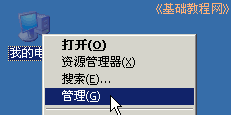
2)在出来的计算机管理中,找到左边栏里的“存储-磁盘管理”,点击进入;
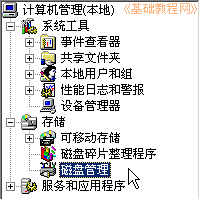
3)这时右边的窗口中出来磁盘的分区以及使用情况,各种分区的颜色不同,绿色是未使用的;

4)看一下磁盘的盘符字母和容量大小,确定最后的(F:)、16.48GB是我们要用的分区,
瞄准这个分区点右键,在出来的菜单里,选择“删除逻辑驱动器”命令,在出来的确认对话框里点“是”,这儿一定要细心;
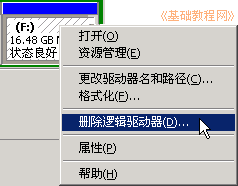
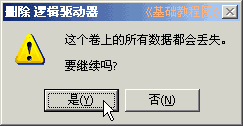
5)然后这个分区变成绿色,表示未被使用;
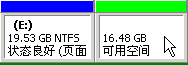
6)如果提示错误,看看是否打开了其他程序或窗口,也可以启动到安全模式下操作;
2、创建一个分区(可选)
1)如果最后这个分区容量太大,或者想再新建一个分区,可以在绿色分区上点右键,选择“新建逻辑驱动器”命令;
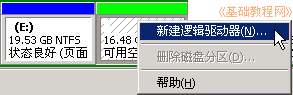
2)在出来的新建面板中点“下一步”,第二个里选“逻辑分区”,在第三步磁盘大小时输入大小,至少要保留10G左右的空间;
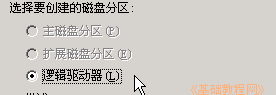

注:1G=1024MB,这儿的分区大小是用MB做单位,检查无误后点“下一步”继续;
3)接下来的指派驱动器号用默认的即可,点“下一步”继续;
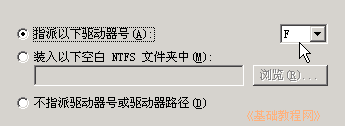
4)接下来的格式化面板中,删掉卷标里的“新加卷”,打勾“执行快速格式化”,其他的可以用默认,点“下一步”继续;
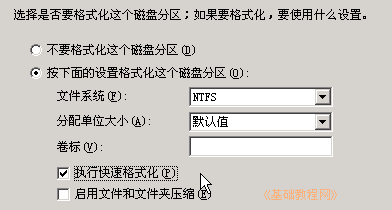
5)然后出来“完成”面板,检查无误后,点“完成”;
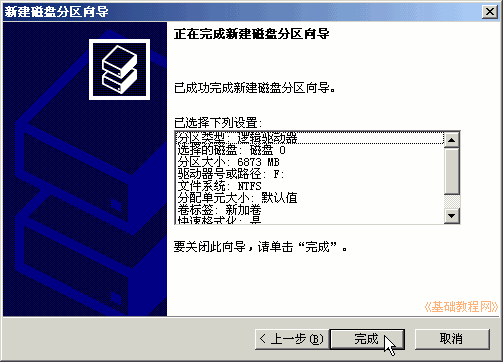
6)还剩下的10G左右先放着,等安装Ubuntu时,由安装程序进行分区;
本节学习了在WinXP中删除和新建分区的基本方法,如果你成功地完成了练习,请继续学习下一课内容;
